经常需要运用到各种各样的快捷键,以便我们快速的打开或者输入某个功能或符号,比如像加减乘除和一些我们经常用到的特殊符号,在一篇文档当中,通常是被频繁输入的,那么可不可以给他们设置快捷键?更加便捷的输入呢,强大的WPS当然可以,今天我们就来教大家如何在WPS文字和Word文字当中给特殊符号添加快捷键,具体怎么操作呢?一起来学习一下吧!

如何给特殊符号自定义快捷
首先,我们单击工具栏插入下的符号,在符号的下拉菜单下选择其他符号。
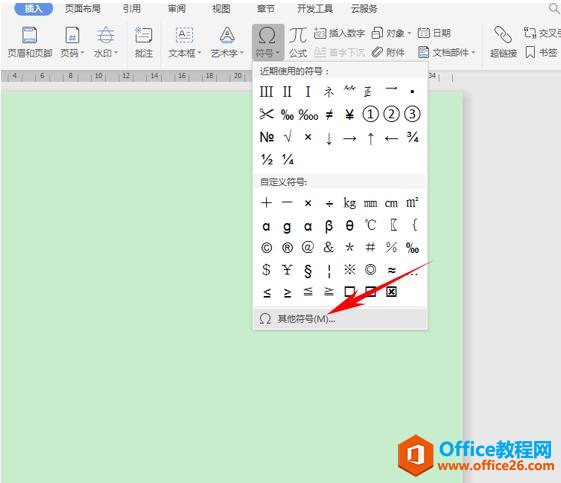
WPS 如何利用公式与快捷键来输入分数
经常需要在制作试卷或者出练习册的时候运用到分数,那么在WPS文字与Word文字当中该如何输入分数呢?今天我们来教大家,其中一种方法,就是利用公式与快捷键来快捷的输入分数的方法,具
然后弹出符号的对话框,我们看到有许多的自定义符号,在旁边有快捷键,底下有一个方框,这时候如果我们想要将 号设置为快捷键Ctrl 1,只需要按住快捷键Ctrl 1,快捷键的输入框,当中就会自动输入。
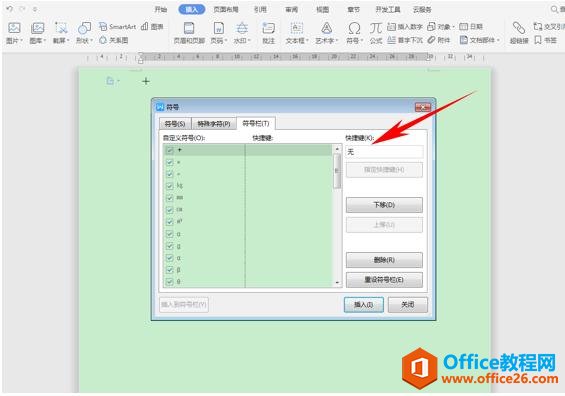
单击指定快捷键,就会将刚才自动输入的快捷键,添加到旁边一栏当中,如下图所示。
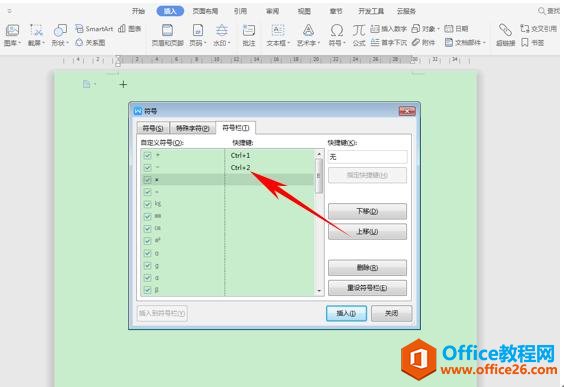
那么在WPS文字与word文字当中,给特殊符号添加常用快捷键的方法,是不是非常简单呢?你学会了吗?
WPS 如何创建文本框链接
经常需要给文档添加文本框,但是有多少人了解文本框链接呢,文本框链接就是在一个文本框输入内容后,如果文本框比较小,内容放不开,就会在另一个文本框中继续显示放不开的内容,在





